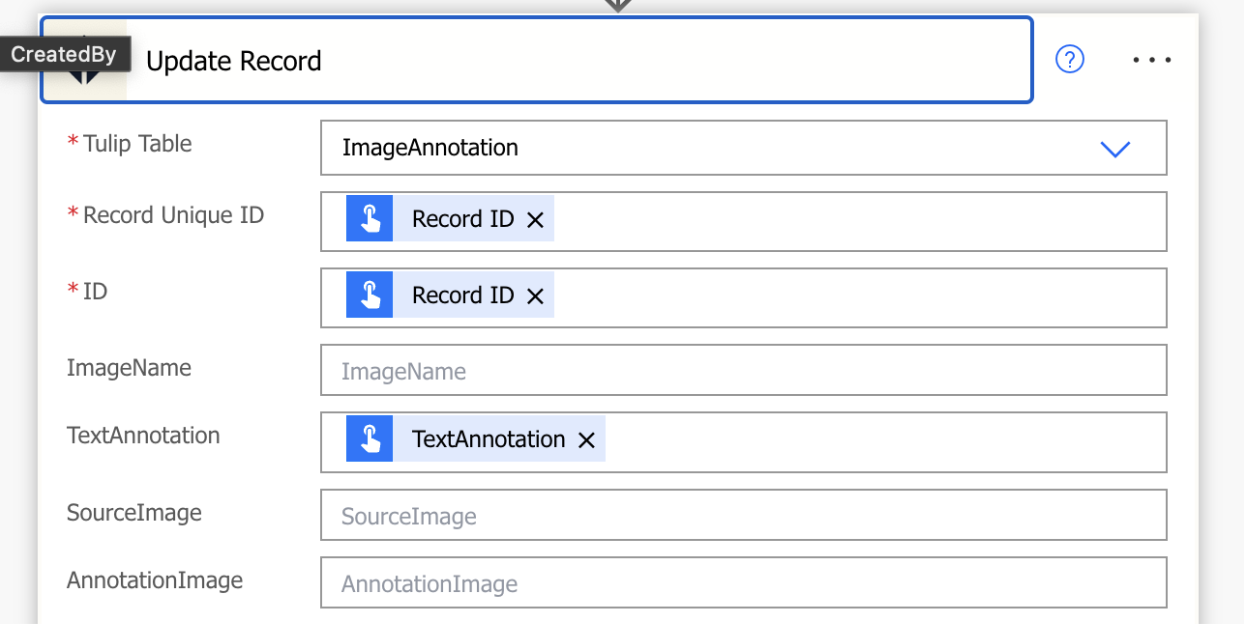MSFT Power Automate 连接器
您可以使用 MSFT 连接器将 Tulip 与 Power Automate 连接到 Tulip。这样,您就可以与 Tulip 实例中的数据集成。将 Tulip 一线操作扩展到 Power Automates Teams 和 M365 工作流中。
设置与 Tulip 实例的连接:
- 在你的 Tulip 实例上创建一个 API 令牌账户
- 您需要在要访问的 Tulip 实例上创建 API 令牌账户的 API 密钥和秘密。
- 可在*.tulip.co/settings/api-tokens或(如果你的公司使用工作空间).tulip.co/w/*/settings/api-tokens 设置。
- 你的 API 令牌必须有 tables:read 和 tables:write 范围访问权限。
- 你需要在 Tulip 中拥有工作区所有者或账户所有者权限,才能为你的工作区创建 API 令牌账户。
- 有关创建 API 令牌的逐步说明,请参阅如何设置 Tulip API。
- 设置与 Tulip 实例的连接。
- 首次添加 Tulip 连接器时,系统会要求你设置连接。这将使用上一步中的 API 令牌详情。
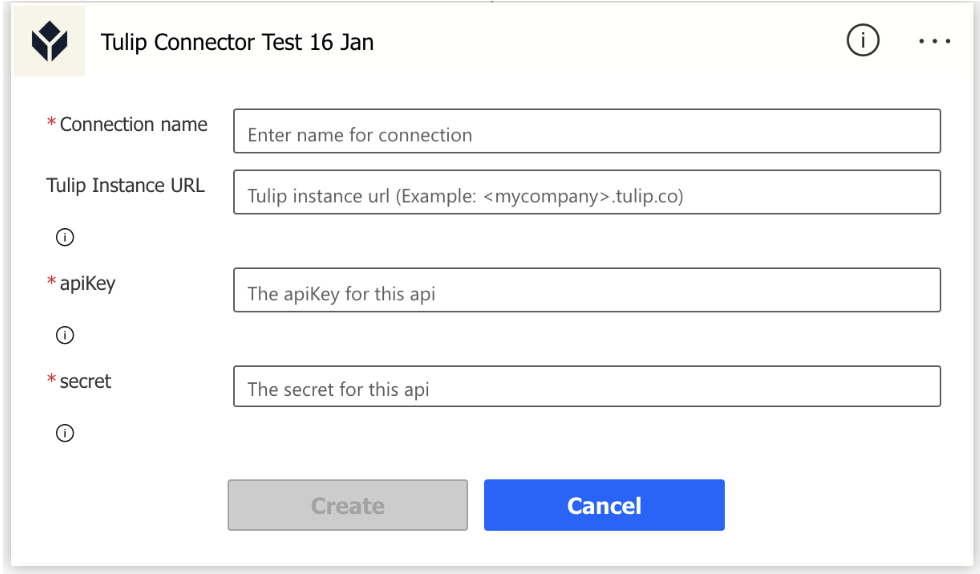
- 连接名称 - 为便于记忆连接而定义的任何名称,例如 "Tulip 生产实例"。
- 郁金香实例 URL -.tulip.co或*.dmgmori-tulip.com或.tulipco.cn。*不需要 https 或前面或后面的"/"。
- apiKey - 这是 API 令牌的 API 密钥。
- Secret - 这是 API 令牌的秘密。
- 请注意,API 令牌中的 auth 标头不是必需的。
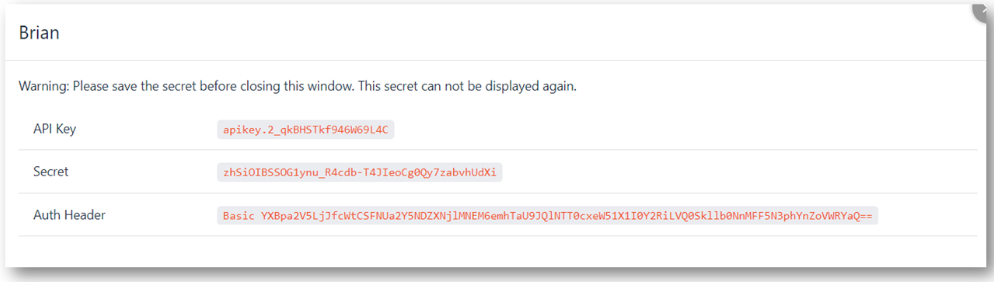
- 完成后选择 "创建"。
使用连接器在郁金香表中创建记录
- 连接器允许你从连接到的实例中选择任何表。
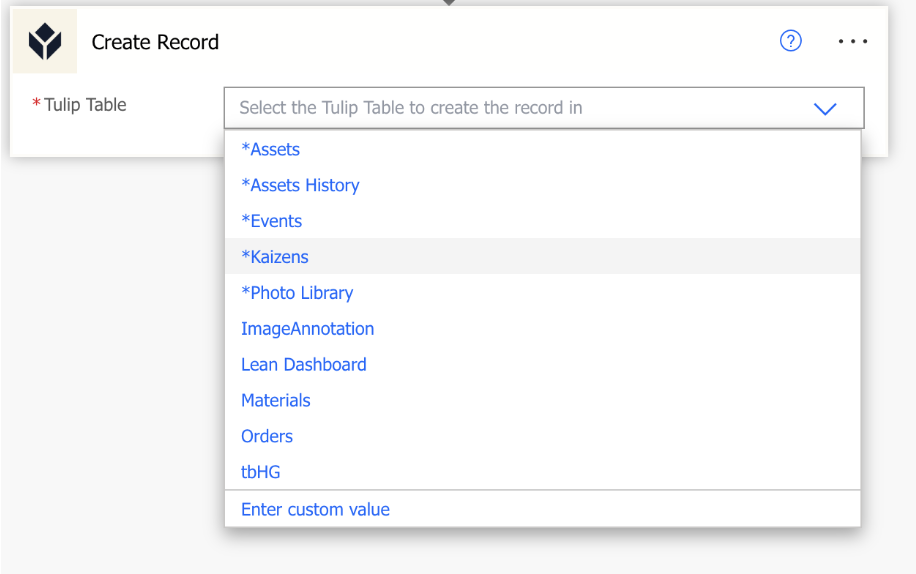
- 选择表后,您将看到该表的可用字段。
- 您需要确保 id 是唯一的。您可以在 Power Automate 中使用表达式来创建唯一 ID。例如,*concat(utcNow(),'_',rand(10000,99999))*将创建一个包含当前日期时间和 5 个随机值的唯一 ID。
- 您可以使用静态值、流程中的变量或留空字段来完成剩余字段。
- 例如,这允许用户在团队中创建一条信息并发送给郁金香。它使用的是随机 ID 和静态值的混合,以及在流程早期从团队中获取的值。
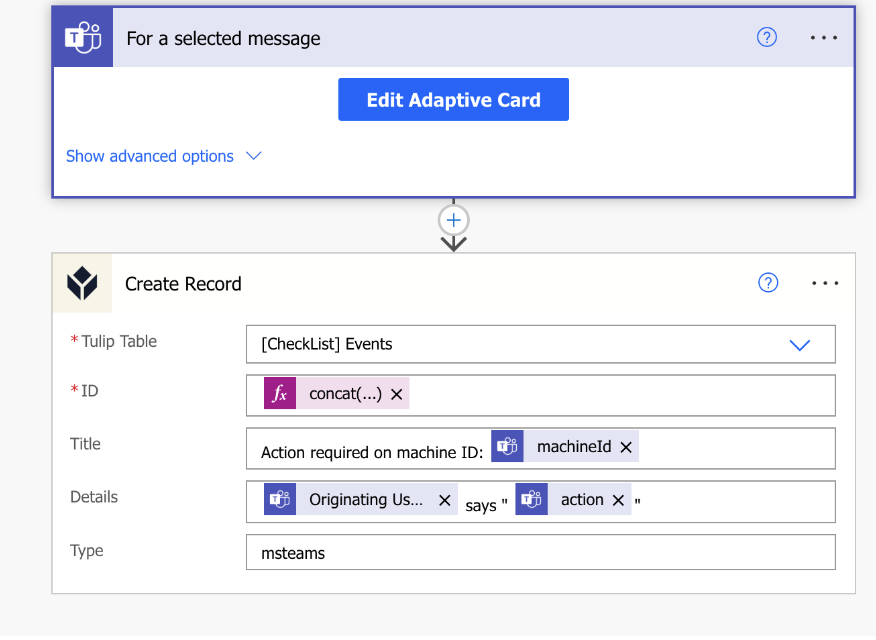
使用获取记录
- 选择一个表并输入要返回记录的 ID。
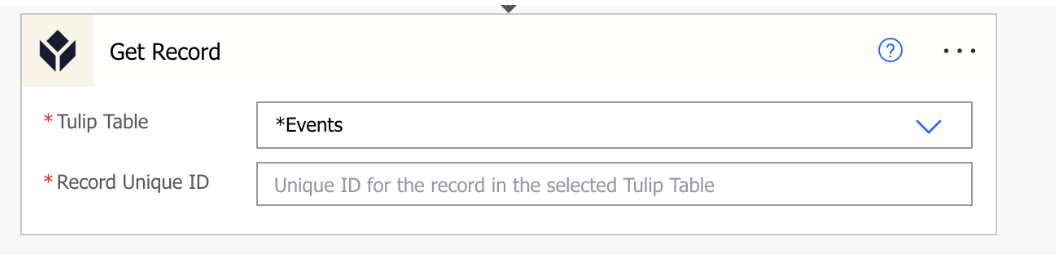
- 郁金香表中的字段可在流程的稍后部分作为动态内容使用。
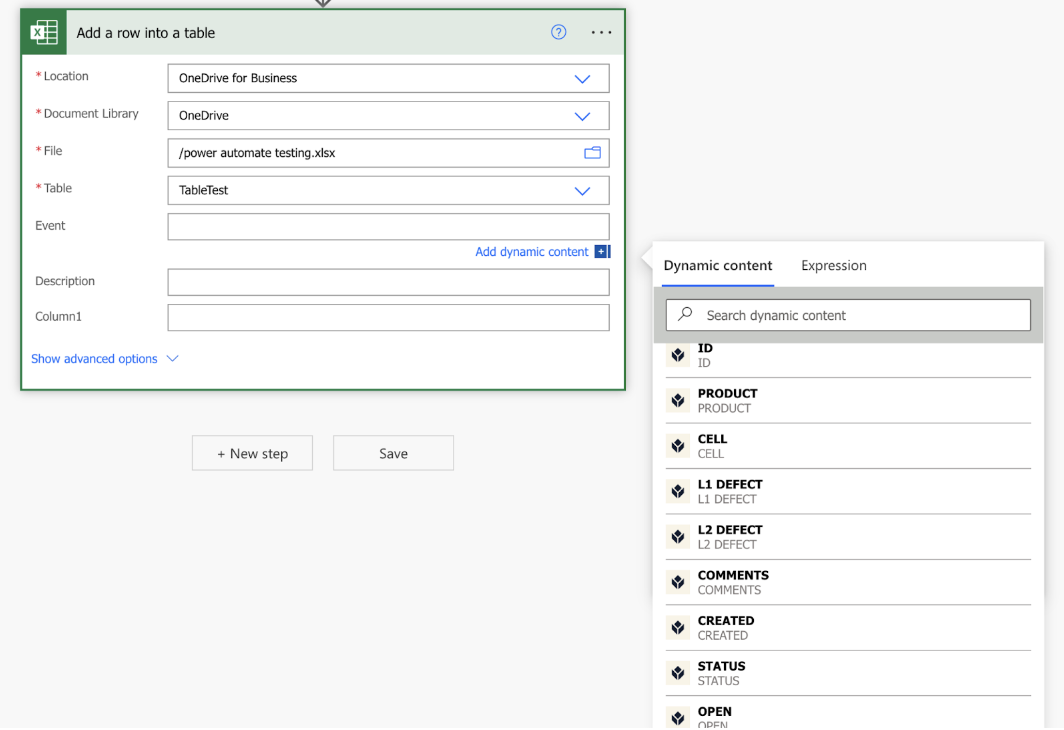
更新记录
- 与创建记录一样,您需要选择要更新的记录所在的表。您需要更新记录的记录 ID。请注意,由于当前的限制,您需要添加两次 ID,这两次必须匹配,否则流程将失败。 记录唯一 ID 和 ID 必须匹配,否则流程将失败。通常情况下,您会在两个 ID 字段中都提前收集此信息。
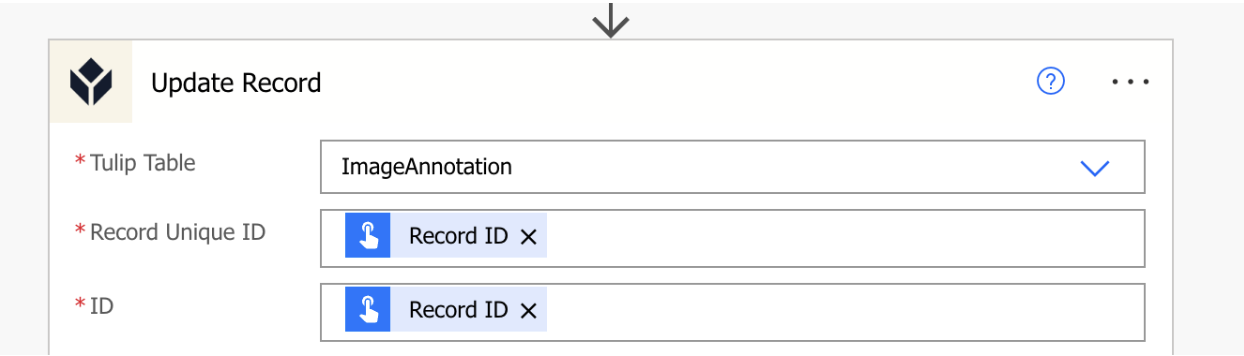
- 与使用静态或动态内容创建记录一样,填写完整的字段。任何留空的字段都不会更新。例如,TextAnnotation 将被更新,但其他字段不会。